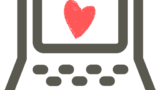MOSではVLOOKUPの近似一致を利用した検索方法も出題されます。
違いをしっかり理解しておかないと、正解は難しいです。
この記事では、「近似一致」と「完全一致」の違いと使い分けについて解説します。
1. VLOOKUP関数の基本構文
=VLOOKUP(検索値, 範囲, 列番号, 検索方法)- 検索値: 検索の基準となる値。
- 範囲: 検索するデータが含まれるセル範囲。
- 列番号: 検索結果を返す列の番号。
- 検索方法: 近似一致(1もしくはTrue)または完全一致(0もしくはFalse)を指定。
*なお、Trueは1、Falseは0での入力を推奨します。単純に、楽だからです。
2. 近似一致の検索 (検索方法に”1″を指定)
近似一致は、指定した値が完全に一致しない場合でも、条件に最も近い値を返します。以下の状況で活用します:
- データが範囲で区分されている場合(例: “1以上”や“3以上”など)。
- 検索対象の値が昇順にソートされていることが必須。
使用例:
以下のデータを基に、数量に応じた警戒レベルを表示する場合:
| 数量 | 警戒レベル |
|---|---|
| 1以上 | 不要 |
| 3以上 | 経過観察 |
| 5以上 | 注意 |
数量が“4”の場合:
- データを上から順に見ていき、該当しなくなるところで一つ前の行の値を返します。
- 結果として“経過観察”が返されます。
結果例:
| 数量 | 結果 |
|---|---|
| 2 | 不要 |
| 4 | 経過観察 |
| 6 | 注意 |
メモ:
- 近似一致のポイント: 表を昇順でソートする必要があります。
- 検索方法の指定: 近似一致の場合は”1″または省略可能。
=VLOOKUP(4, 範囲, 2, 1)3. 完全一致の検索 (検索方法に”0″を指定)
完全一致は、検索値とデータが完全に一致する場合にのみ値を返します。以下の状況で活用します:
- データがコードや区分など、明確なキーで検索できる場合。
- 検索対象がソートされていなくても問題ありません。
使用例:
以下のデータを基に、商品コードから商品名を検索する場合:
| 商品コード | 商品名 |
|---|---|
| A001 | りんご |
| A002 | みかん |
| A003 | バナナ |
商品コードが“A002”の場合:
- データを検索し、完全に一致する行を見つけます。
- 結果として“みかん”が返されます。
結果例:
| 商品コード | 結果 |
|---|---|
| A001 | りんご |
| A002 | みかん |
| A003 | バナナ |
メモ:
- 完全一致のポイント: ソートは不要。
- 検索方法の指定: “0”を必ず指定。省略すると近似一致になってしまう
=VLOOKUP("A002", 範囲, 2, 0)まとめ
VLOOKUPを使用する問題が出題されたら、まずは参照先の表を見て、コードによる検索(完全一致、0)なのか、範囲での検索(近似一致、1)なのかを見極めましょう。
なお、ExcelExpert試験において、近似一致が問われるのはVLOOKUPだけです。
HLOOKUPやXLOOKUPで近似一致が出題される可能性は低いです。